Handleiding Zoom voor Visio cliënten
Geplaatst op 1 september 2025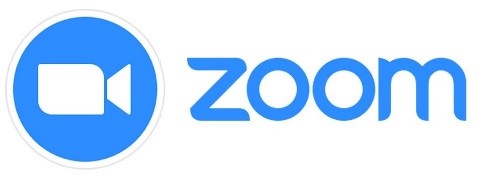
Met Zoom kun je met een Visio medewerker videobellen of aan een Visio Webinar deelnemen. Ook kun je telefonisch verbinding maken.
In deze handleiding met stappenplan en video’s leer je hoe je dit doet op je smartphone, tablet of computer. We leggen uit hoe je de Zoom app op je computer, smartphone of tablet zet, en hoe je een uitnodigingslink van Visio gebruikt om de videosessie te starten.
Met welk apparaat kan ik het beste deelnemen aan een Zoom sessie van Visio?
Zoom is toegankelijk met spraaksoftware op een laptop, desktop pc, smartphone of tablet.
Het is ook mogelijk om (met je smartphone of iPhone) enkel telefonisch aan een Zoom meeting deel te nemen. Deze manier is eenvoudiger maar je hebt dan echter minder mogelijkheden:
Bij een telefonische sessie heb je enkel een audioverbinding en geen beeld.
Je telefoonnummer is zichtbaar voor de andere deelnemers.
Je betaalt de kosten van een regulier telefoongesprek.
Voordat je met Zoom aan de slag gaat
Lees voordat je aan de slag gaat eerst onderstaande tips door.
Als je Zoom met beeldverbinding gaat gebruiken
Zorg dat je een rustige plek hebt waar je goed kunt zitten.
Controleer of de microfoon en camera werken, en zorg voor een stabiele internetverbinding en een volle accu als het apparaat niet aan de netstroom hangt.
Gebruik bij voorkeur een koptelefoon, zeker als er veel achtergrondgeluid is.
Werk je op een computer, maak dan voor de beste internetverbinding gebruik van een netwerkkabel. Gaat dat niet gebruik dan Wifi.
Werk je op een smartphone of tablet, gebruik dan Wifi. Gebruik via Mobiel internet op je telefoon (of tablet) wordt met je bundel verrekend en kan dus kosten met zich meebrengen.
Zorg dat je ruim voor aanvang van de afspraak de uitnodigingslink van Visio (bijvoorbeeld per email) hebt geactiveerd. Hoe je dit doet lees je verderop. Je komt dan in de digitale wachtkamer van Zoom terecht en bent klaar om te beginnen. Het gesprek zal starten zodra de Visio medewerker zich meldt.
Als je Zoom met je telefoon gaat gebruiken
Zorg dat je een rustige plek hebt waar je goed kunt zitten.
Zorg voor een stabiele verbinding en een opgeladen batterij. Gebruik een koptelefoon als er veel achtergrondgeluid is. Zorg er ook voor dat je ruim voor aanvang bent ingebeld.
Een Zoom sessie volgen op een Windows pc of laptop
Tip: Bekijk ook onze video’s over installatie en gebruik van Zoom voor Windows:
Bekijk de video deel 1: Zo installeer je Zoom
Bekijk de video deel 2: Zo accepteer je een uitnodiging
Zoom installeren op Windows pc of laptop
Je gaat eerst de software van Zoom installeren. Dit is een eenmalige actie. Ga hiervoor naar de volgende link: https://zoom.us/support/download .
Als je met Microsoft Edge werkt:
Er verschijnt eerst een venster waarin wordt gevraagd om de cookies te accepteren. Werk je met een toetsenbord, navigeer dan met de TAB toets naar de knoppen Accepteren of Afwijzen, en activeer je keuze.
Werk je met de muis: klik daarna rechtsboven, naast de adresbalk op het Download icoon. Klik op het bestand ZoominstallerFull.exe om de installatie te starten.
Werk je met een toetsenbord: druk op CTRL + J om naar de downloads te gaan, navigeer met op TAB naar ZoominstallerFull.exe en druk op ENTER om de installatie te starten.
Als je met Google Chrome werkt:
Er verschijnt eerst een venster waarin wordt gevraagd om de cookies te accepteren. Werk je met een toetsenbord, navigeer dan met de TAB toets naar de knoppen Accepteren of Afwijzen van de cookies, en activeer je keuze.
Werk je met de muis: klik daarna rechtsboven op het Download-teken en open het bestand Zoominstaller.exe.
Werk je met het toetsenbord: navigeer dan met F6 naar de adresbalk, en druk op ESCAPE. Navigeer daarna met TAB naar Downloads en open het bestand Zoominstaller.exe.
Er verschijnt een venster met de melding dat Zoom wordt geïnstalleerd.
In het volgende venster wordt vermeld dat de installatie is gelukt. Navigeer met TAB naar de knop: Gereed, en bevestig deze knop met ENTER.
Je staat nu op het beginscherm, waar je je kunt aanmelden met je e-mailadres of telefoonnummer indien je al een account hebt.
Heb je nog geen account? Dan kun je dat hier aanmaken. Gebruik de TAB toets om door de verschillende aanmeldopties te navigeren, waaronder Google, Facebook of Apple. Als je hier geen gebruik van wil maken, ga dan verder naar de knop “Meld u aan” en druk op ENTER. Vul vervolgens de gevraagde gegevens in om je account aan te maken.
Sluit het venster van Zoom en sluit vervolgens Chrome.
Een Zoom sessie starten op Windows pc of laptop
Activeer de link van Zoom die je van de Visio medewerker hebt ontvangen in je e-mailbericht. Let op! Soms komt deze mail in de map voor ongewenste terecht.
Opmerking: de volgende eenmalige stap is mogelijk niet uit te voeren als je alleen het toetsenbord kunt gebruiken. Vraag in dat geval eenmalig hulp van iemand die goed kan zien.
Er verschijnt nu een venster waarin wordt gevraagd of je de site altijd wil toestaan om deze koppeling van Zoom te openen. Zorg dat er een vinkje bij deze optie staat. Activeer daarna de knop Openen.
Als dit de allereerste keer is dat je Zoom start, vraagt Zoom om je naam. Er staat al iets ingevuld, je hoeft dit niet te wijzigen.
Opmerking: om privacy redenen adviseren we om alleen je voornaam in te vullen. Je naam is namelijk te zien voor alle deelnemers in bijvoorbeeld de Chat of Q&A optie tijdens een Zoommeeting.
Bevestig de naam met de knop Deelnemen aan vergadering, of door op ENTER te drukken.
Gebruik je Zoom voor de eerste keer? Mogelijk wordt er dan in een venster gevraagd of je akkoord gaat met de servicevoorwaarden en het privacy beleid. Klik op de knop Akkoord, of druk op ENTER.
Nu verschijnt het startscherm van de zoomvergadering. Door op TAB te drukken kom je eerst bij audio en video die je kunt in- of uitschakelen. Ga daarna door met TAB tot de knop Deelnemen en druk op ENTER.
De sessie wordt gestart, in de meeste gevallen kom je eerst in de digitale wachtruimte. In beeld verschijnt een welkomstscherm. Heb je een schermlezer, dan leest deze een welkomsttekst voor.
Nu wacht je tot de Visio medewerker je toegang geeft. Zodra dit gedaan is komt de Visio medewerker in beeld.
Mogelijk krijg je nu nog een scherm met de vraag: Deelnemen met computeraudio. Klik op deze knop, of druk op ENTER.
Je kunt nu deelnemen aan de sessie.
Een Zoom sessie beëindigen op pc of laptop
Als de organisator de sessie beëindigt sluit het venster van Zoom of kom je na een paar seconden in het openingsscherm van Zoom. Dit kun je sluiten door op het kruisje rechtsboven in het venster te klikken of met ALT + F4. Op laptops moet je mogelijk Fn + ALT + F4 drukken. Lukt het nog niet, dan moet je mogelijk eerst met ALT + TAB het zoomvenster actief maken.
Als je tijdens een sessie zelf de sessie wilt verlaten dan druk je ALT + Q. Klik in het volgende scherm op de knop Vergadering verlaten of druk op ENTER.
De belangrijkste Windows sneltoetsen voor Zoom
| Tonen of verbergen werkbalk | Alt |
|---|---|
| Navigeren door alle vensters en knoppen | TAB |
| Microfoon geluid in- / uitschakelen | Alt + A |
| Beeld (video) aan / uit | Alt + V |
| Hand omhoog / omlaag (Raise hand) | Alt + Y |
| In-Meeting Chat-paneel weergeven / verbergen | Alt + H |
| Volledig scherm openen of sluiten | Alt + F |
| Navigeren tussen pop-upvensters van Zoom | F6 (werkt niet altijd) |
| Verlaat sessie | Alt + Q, Enter. Of ga indien nodig met TAB naar de knop Vergadering verlaten en ENTER. Sluit het venster met Alt + F4. |
Ga naar de volledige lijst van Zoom sneltoetsen op het Visio Kennisportaal
Een Zoom sessie volgen op een Android toestel
Zoom installeren op Android
De eerste keer dat je de app opent, kun je je aanmelden met een bestaand account of een nieuw account aanmaken. Je kiest daarbij uit Registreren of Aanmelden.
Om een nieuw account aan te maken kies je voor Registreren.
Vul je geboortejaar en e-mailadres in en bevestig dit met de knop Doorgaan, of kies een van de aanmeldopties, zoals Google, Microsoft, Facebook of Apple.
Vul nu de gevraagde gegevens in om je account aan te maken.
Na het aanmaken van het account beantwoord je een aantal vragen, zoals of je Zoom aan je agenda wilt koppelen en of je voortaan met een vingerafdruk wilt inloggen. Ook maak je een gebruikersnaam aan die voor anderen zichtbaar is. Doorloop deze stappen en rond ze af door de knop Aan de slag te activeren.
Na het instellen sluit je de Zoom app.
Opmerking: om privacy redenen adviseren we om alleen je voornaam in te vullen. Je naam kan namelijk te zien zijn voor alle deelnemers in bijvoorbeeld de Chat of Q&A optie tijdens een Zoommeeting.
Een Zoom sessie starten op Android
Activeer vanuit je mailbox de link die je op je smartphone of tablet van de Visio medewerker hebt ontvangen en doorloop de stappen.
Is het de eerste keer dat je een link voor een Zoom meeting wilt openen?
Mogelijk start de app dan niet meteen en krijg je de vraag met welk programma je de link wilt openen. Kies in dat geval voor: Deelnemen via de Zoom app.
Als je voor de eerste keer deelneemt, krijg je een melding waarin wordt gevraagd of Zoom je meldingen mag sturen. Maak een keuze.
Kies onderaan het scherm voor de knop: Deelnemen.
Er wordt gevraagd of Zoom apparaten in de buurt mag gebruiken om jouw positie te bepalen. Maak een keuze.
Daarna een melding met de vraag of Zoom telefoongesprekken mag beheren. Maak een keuze.
Bij de laatste melding wordt om toestemming gevraagd voor het maken en opnemen van foto’s en video’s tijdens de vergadering. Maak een keuze.
Nu wacht je tot de Visio medewerker je toegang geeft. Zodra hij of zij dit gedaan heeft verschijnt de Visio medewerker in beeld.
Je neemt nu deel aan de sessie.
Je kunt je microfoon dempen en op dezelfde manier weer inschakelen via de knop Audio inschakelen of Audio dempen linksonder in beeld. Als deze knop niet direct bereikbaar is, geef dan een dubbeltik ergens op het scherm als je TalkBack gebruikt. Gebruik je geen TalkBack, tik dan met een vinger op het scherm en de knoppen verschijnen.
Een Zoom sessie beëindigen op Android
Als de organisator de sessie beëindigt, kom je na een paar seconden terug in de mail met de link van Zoom.
Als je tijdens een sessie zelf wilt stoppen, activeer dan rechtsboven in beeld de Verlaten knop. Is deze knop niet in beeld, tik dan op eerst op het scherm. Gebruik je Talkback dan dubbeltik je eerst op het scherm.
Na het activeren van deze knop verschijnt daaronder de knop: Vergadering verlaten. Activeer deze knop om de vergadering te beëindigen. Als je dit per ongeluk hebt gedaan, dan heb je nog de mogelijkheid om dit met de knop Annuleren ongedaan te maken.
Je hebt de vergadering verlaten.
Een Zoom sessie volgen met iPhone of iPad

Zoom installeren op iPhone of iPad
Sluit de app.
Een Zoom sessie starten op iPhone of iPad
Open het e-mailbericht met daarin de link die je hebt ontvangen van de Visio medewerker. Zoom zal nu starten.
Er verschijnt een venster of je Zoom wil gebruiken met Siri. Maak een keuze.
Vervolgens komt de melding of je akkoord gaat met de voorwaarden. Kies voor: ‘ik ga akkoord’ om gebruik te kunnen maken van Zoom.
Nu krijg je de vraag of je toegang wil verlenen tot de camera. Maak een keuze.
Mogelijk vraagt Zoom nu om je naam. Er staat al iets ingevuld, controleer deze en pas zo nodig aan. Navigeer naar de knop: Gereed, en activeer deze.
Merk op: je voornaam is voldoende. Deze is namelijk te zien voor alle deelnemers in bijvoorbeeld de Chat of Q&A optie tijdens een Zoommeeting.
Kies nu of je de camera en microfoon wilt inschakelen. Navigeer nu naar de knop Deelnemen, en activeer.
Nu ontvang je de melding “zoom wil je meldingen sturen”. Navigeer naar de knop Sta toe of Sta niet toe, en activeer.
Daarna verschijnt de melding “neem om anderen te horen deel aan audio”. Navigeer naar de knop Wifi, en activeer.
Je krijgt ten slotte de melding om toegang te geven tot je microfoon, kies hier voor Sta toe.
Als de medewerker van Visio nog niet aanwezig is wordt hier melding van gemaakt. Je kan mogelijk pas verder zodra de medewerker aanwezig is.
Nu wacht je tot de Visio medewerker je toegang geeft tot de vergadering. Zodra hij dit gedaan heeft komt de Visio medewerker in beeld.
Je neem nu deel aan de vergadering.
Een Zoom sessie beëindigen op iPhone of iPad
Als de organisator de sessie beëindigt, kom je na een paar seconden in de app van Zoom.
Als je tijdens een sessie zelf wilt stoppen, dan activeer je rechtsonder de knop: Verlaten. Kies direct daarboven voor: vergadering verlaten. Je keert terug in het beginscherm van Zoom.
Een Zoom sessie telefonisch volgen
Het stappenplan voor het inbellen verschilt per besturingssysteem en is daarom hieronder opgesplitst in stappenplannen voor de iPhone en Android telefoons.
Tijdens een sessie kun je de onderstaande commando’s (doorkiesnummers) gebruiken:
Druk *# om alle commando’s te horen
Druk *9 als je je hand wil opsteken in een discussie.
Druk *6 om je microfoon te dempen.
Een Zoom sessie telefonisch volgen op een iPhone
Als je de Zoom app niet wilt of kunt gebruiken op een iPhone, kun je ook telefonisch deelnemen aan een Zoom sessie.
Open de zoom uitnodiging die je hebt ontvangen van Visio.
Scrol naar beneden naar de tekst “One tap mobile”.
Tik op het nummer dat achter of onder deze tekst staat (dubbeltik als je Voice-over gebruikt). Activeer daarna onderin beeld de knop Bel.
De iPhone gaat nu bellen. Je hoort: “Welcome to Zoom”. Nu hoef je niets meer te doen. Wacht tot de verbinding automatisch tot stand wordt gebracht.
Het meeting ID en het wachtwoord worden daarbij (hoorbaar in het Engels) automatisch ingevuld.Als de verbinding tot stand is gebracht wordt dit gemeld, evenals het aantal deelnemers in de sessie.
Een telefonische Zoom sessie op iPhone beëindigen
Als de organisator de sessie beëindigt, hoor je: “Goodbye” en kom je terug in de uitnodiging van Zoom.
Als je tijdens een sessie zelf de sessie wilt verlaten dan activeer je de rode, ronde knop om het gesprek te eindigen. Gebruik je VoiceOver dan tik je dubbel met twee vingers. Je komt terug in de uitnodiging van Zoom.
Tijdens een sessie kun je onderstaande commando’s (doorkiesnummers) gebruiken:
Druk ** om alle commando’s te horen.
Druk *9 als je je hand wil opsteken in een discussie.
Druk *6 om je microfoon te dempen.
Merk op dat de commando’s niet altijd goed werken.
Merk op dat bij het gebruik van VoiceOver het intoetsen van deze commando’s bemoeilijkt kan worden doordat je telefoon tijdens de belsessie het toets volume laag zet.
Een Zoom sessie telefonisch volgen op een Android toestel
Let op! Bij het inbellen wordt naar een wachtwoord gevraagd. Houd deze dus bij de hand! Het wachtwoord ofwel passcode van de sessie kun je vinden in de Zoom uitnodiging en bestaat uit zes cijfers.
Open de zoom uitnodiging die je hebt ontvangen van Visio.
Scrol naar de tekst “One tap mobile”.
Tik op het nummer dat achter of onder deze tekst staat (dubbeltik bij gebruik van TalkBack). Navigeer daarna naar de knop Bellen, deze staat onder in beeld.
Het nummer wordt nu gebeld, de meeting ID wordt (hoorbaar) automatisch ingevuld.
Mogelijk wordt nu (in het Engels) gevraagd naar participant ID, je hoeft niks te doen.
Er wordt nu gevraagd om het wachtwoord/meeting password (zes cijfers) van de meeting in te vullen en af te sluiten met een hekje.
Als de verbinding tot stand is gebracht wordt dit gemeld, evenals het aantal deelnemers aan het gesprek.
Een telefonische Zoom sessie op Android beëindigen
Als de organisator de sessie beëindigt, hoor je: “Goodbye”. Het scherm van de app Bellen komt in beeld.
Als je tijdens een sessie zelf de sessie wilt verlaten dan tik je op de rode, ronde knop. Gebruik je TalkBack dan tik je dubbel met twee vingers. Het scherm van de app Bellen komt in beeld.
Tijdens een sessie kun je onderstaande commando’s (doorkiesnummers) gebruiken:
Druk ** om alle commando’s te horen.
Druk *9 als je je hand wil opsteken in een discussie.
Druk *6 om je microfoon te dempen.
Merk op dat de commando’s niet in altijd even goed werken.
Merk op dat bij het gebruik van TalkBack het intoetsen hiervan bemoeilijkt kan worden doordat je telefoon tijdens de belsessie het toets volume laag zet.
Heb je nog vragen?
Mail naar kennisportaal@visio.org, of bel 088 585 56 66.
Meer artikelen, video’s en podcasts vind je op kennisportaal.visio.org
Koninklijke Visio
expertisecentrum voor slechtziende en blinde mensen



